So ändern Sie die Größe von Bildern aus dem Kontextmenü in Windows 10
Aktualisiert Marsch 2023: Erhalten Sie keine Fehlermeldungen mehr und verlangsamen Sie Ihr System mit unserem Optimierungstool. Holen Sie es sich jetzt unter - > diesem Link
- Downloaden und installieren Sie das Reparaturtool hier.
- Lassen Sie Ihren Computer scannen.
- Das Tool wird dann deinen Computer reparieren.
Während das Ändern der Bildgröße in Windows eine recht einfache Aufgabe ist, sind mehrere Schritte erforderlich. Sie müssen die Datei, deren Größe Sie ändern möchten, mit einem Bildbearbeitungswerkzeug öffnen, das Größenänderungswerkzeug auswählen, die neuen Abmessungen eingeben und dann die Kopie speichern.
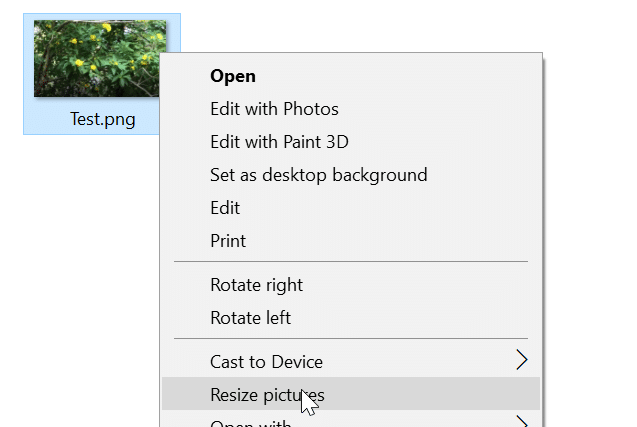
Wussten Sie, dass Sie die Größe von Bildern auf Ihrem Windows 10-PC ändern können, ohne eines dieser Programme zu öffnen? Ja, Sie können die Größe von Bilddateien direkt über das Kontextmenü (Kontextmenü) schnell ändern.
Image Resizer für Windows
Image Resizer für Windows ist ein kostenloses Programm, mit dem Windows 10-Benutzer die Größe von Bilddateien direkt über das Kontextmenü ändern können, ohne zusätzliche Bildbearbeitungswerkzeuge öffnen zu müssen.
Wichtige Hinweise:
Mit diesem Tool können Sie PC-Problemen vorbeugen und sich beispielsweise vor Dateiverlust und Malware schützen. Außerdem ist es eine großartige Möglichkeit, Ihren Computer für maximale Leistung zu optimieren. Das Programm behebt häufige Fehler, die auf Windows-Systemen auftreten können, mit Leichtigkeit - Sie brauchen keine stundenlange Fehlersuche, wenn Sie die perfekte Lösung zur Hand haben:
- Schritt 1: Laden Sie das PC Repair & Optimizer Tool herunter (Windows 11, 10, 8, 7, XP, Vista - Microsoft Gold-zertifiziert).
- Schritt 2: Klicken Sie auf "Scan starten", um Probleme in der Windows-Registrierung zu finden, die zu PC-Problemen führen könnten.
- Schritt 3: Klicken Sie auf "Alles reparieren", um alle Probleme zu beheben.
Sie können entweder eine der vordefinierten Größen oder eine benutzerdefinierte Größe für Ihre Bilder verwenden.
Beachten Sie, dass der Image Resizer für Windows die Größe von Originalbildern nicht standardmäßig ändert. Es wird eine neue Kopie von Bildern mit geänderter Größe erstellt und am Speicherort der Originalbilder gespeichert. Es gibt jedoch eine Option, um dieses Standardverhalten zu ändern. Wählen Sie die Option Originalbilder ändern, um die Größe der Originalbilder immer zu ändern, anstatt eine neue Kopie der Bilder zu erstellen.
So funktioniert Image Resizer. Sie müssen entweder eine einzelne Datei oder mehrere Dateien auswählen, mit der rechten Maustaste darauf klicken und im Kontextmenü auf die Option Bilder ändern klicken, um das Dialogfeld Image Resizer zu öffnen. Wählen Sie hier entweder eine der vordefinierten Größen aus oder geben Sie eine benutzerdefinierte Größe ein und klicken Sie dann auf die Schaltfläche Größe ändern, um die Größe der Bilder zu ändern.
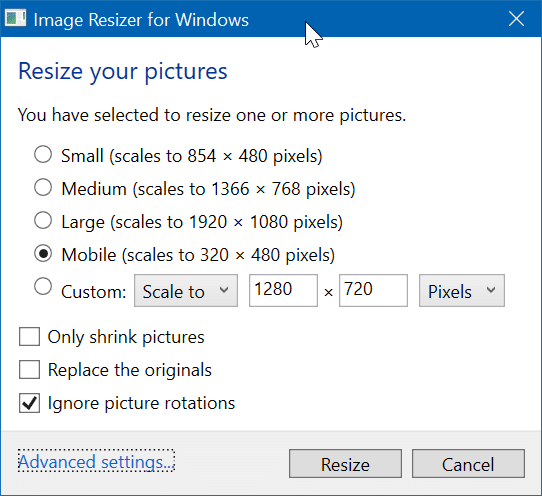
Es gibt nur einen Hauptnachteil. Obwohl Sie mehrere Bilder zum Ändern der Größe auswählen können, können Sie nicht allen ausgewählten Bildern im Stapel unterschiedliche Größen zuweisen. Das heißt, Sie können nur eine Größe für alle Bilder festlegen.
Die neueste Version (v3.0) von Image Resizer ist vollständig kompatibel mit Windows 10, sowohl 32-Bit- als auch 64-Bit-Systemen. Besuchen Sie die folgende Seite, um die neueste Version von Image Resizer herunterzuladen.
Der Entwickler plant, Image Resizer für Windows in den kommenden Versionen um einige interessante Funktionen zu erweitern. In zukünftigen Versionen können Sie Standardgrößen bearbeiten, benutzerdefinierten Dateinamen für Bilder mit geänderter Größe zuweisen, die JPEG-Bildqualitätsstufe auswählen und vieles mehr.
Das Programm ist auf jeden Fall einen Versuch wert, insbesondere wenn Sie häufig die Größe von Bilddateien ändern.
Image Resizer herunterladen

